Captivate bietet Ihnen die Möglichkeit, Ihre Projekte über Widgets zu erweitern. Sie sind einfach zu verwenden, können über einzelne Parameter individuell angepasst werden und eine breite Auswahl wird bereits mit Captivate ausgeliefert.
Doch was, wenn im Bedienfeld Widgets keine Widgets angezeigt werden? Im heutigen Blogartikel zeige ich Ihnen, wo Sie die von Captivate mitgelieferten Widgets wiederfinden.
Widgets anzeigen
- Öffnen Sie das Bedienfeld Widgets.
Hinweis: Wenn Ihnen das Bedienfeld nicht angezeigt wird, wählen Sie Fenster > Widget. - Klicken Sie auf das Ordner-Symbol im unteren Bereich des Bedienfeldes.
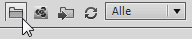
Pfad ändern - Navigieren Sie zum Ordner \Programme\Adobe\Adobe Captivate 5\Gallery\Widgets (Win) / \Applications\Adobe Captivate 5\Gallery\Widgets (Mac).
- Wählen Sie im unteren Bereich des Bedienfeldes über das Aufklappmenü die Option Alle.
Tipp: Sie können die Auswahl auch einschränken, indem Sie die Optionen Statisch, Interaktiv oder Frage wählen.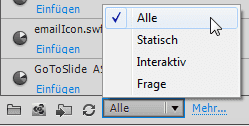
Alle mitgelieferten Widgets anzeigen
Die Widgets werden wieder angezeigt.
Tipp: In diesem Blogartikel finden Sie einen Linktipp, wenn Sie auf der Suche nach weiteren Widgets sind.
Übrigens: Wenn Sie generell mehr über das Thema Widgets erfahren möchten, empfehle ich Ihnen mein Buch zu Captivate 5.
Ähnliche Themen
Widgets für Adobe Captivate 5: Linktipp
Neu in Captivate 5: Quizfragen und Widgets